发布时间:2023-09-12 16: 26: 00
品牌型号:联想GeekPro 2020
系统:Windows 10 64位专业版
软件版本:Affinity Photo V2
affinity photo、designer与publisher是affinity公司推出的三款设计软件,分别侧重于图像编辑、矢量图形设计与排版设计。affinity photo和designer均有图形设计功能,因此有些小伙伴不清楚affinity photo和designer的区别。其实两者有相同与不同之处,本文会给大家详细说说两者的特点,以及affinity photo和designer买哪个。
一、affinity photo和designer的区别
affinity photo与designer的区别主要体现在矢量图形的处理上,affinity photo专注于位图图像的编辑,而affinity designer则侧重于矢量图形的设计,同时兼有位图编辑功能。

1. affinity photo
affinity photo拥有实时编辑图像的功能,对于大型的图像也能运行流畅,并可进行复杂的图像编辑,实现专业的工作流程。

affinity photo拥有全面的RAW开发功能,可对原始图像进行精细的调整,以提升图像的色彩、光影等方面的质感,将其视觉效果提升到更高的层次。专业的图像调整参数,能让专业人员充分发挥才能,犹如“调色板”般调配高质量的图像效果。

实用的图层面板,以及与之相搭配的特效、调整功能,能让图层对象的管理变得更加简单与有效。每一个图层都能独立进行复制、粘贴、删除、分组等编辑操作,各种特效也能随时添加、随时删除,让创作变得更加灵活。

庞大而实用的画笔库,让您可以尽情地创作美丽的绘图作品。当然,您也能创作自己专属的画笔样式,将其保存在affinity photo的画笔库中持续使用。同时结合硬度、透明度、流量等画笔属性,以绘制出不同质感的笔画。

不能忽视的还有affinity photo的人像修图功能,通过频率分离能实现光影与细节修饰的分离,让皮肤的平滑处理更加自然而细腻。搭配智能化的修复画笔工具,轻松模拟无瑕疵的皮肤质感,打造出均匀的肤色效果。
总的来说,affinity photo是图像编辑处理的佼佼者,专注于提升图像的品质,同时也具备绘制像素图像的功能。

2. affinity designer
affinity designer是一款专业的矢量图形设计软件,不仅如此,affinity designer也同时拥有功能齐全的栅格工作空间,能进行像素图像的编辑处理,让您能在插图、图标、网页等设计中灵活使用矢量或像素元素,创作的自由度更高。

affinity designer强大的文档处理能力,能让您在编辑复杂的文档、处理大量的对象时,也能拥有流畅、无延迟的操作体验。强大的图层与颜色标记功能,也让庞大的对象管理变得简单有序。

丰富的辅助工具,如网格、参考线、平面等,让矢量图形的设计变得更加简单。比如通过等轴测辅助线,可轻松绘制2.5D图形,其裸眼式的3D效果让图形的创作更彰显出创意。其他的功能如自定义键盘快捷键、保存工作空间等,能很好地提高工作效率。

独特的像素模式,让affinity designer能以标准分辨率查看矢量图形,并进行像素类型的图像编辑。

除了图形设计功能外,affinity designer也能用于复杂的排版设计,通过沿路径排列文本、艺术文字工具、测量工具、段落样式等功能,实现自定义排版。

二、affinity photo和designer买哪个
如上文所述,affinity photo是一款强大的图像编辑软件,其功能与ps相类似,且affinity photo能兼容PSD文件,可实现PSD文件的导入与导出。因此,如果需要进行位图、人像的后期编辑,建议买affinity photo。

而affinity designer则侧重于矢量图形的设计,主要应用与图标、网页、营销材料、印刷排版等领域。特别是在大画幅宣传材料设计领域,矢量图形可避免放大失真等问题,这种情况下建议选择买affinity designer。

无论是affinity designer,还是affinity photo,都包含电脑Windows、电脑Mac以及iPad版本,且每一个版本都可以单独购买。

不过,更建议大家购买affinity V2通行许可证,仅需898元(临时价格,以页面实际价格为准),就能拥有affinity系列软件(包括affinity photo、designer、pubuliser)的所有版本(Windows、Mac、iPad)的使用权限,这样就不用纠结买哪个软件比较好了,一个affinity V2通行许可证就能通通都有。

三、小结
以上就是affinity photo和designer的区别,affinity photo和designer买哪个的相关内容。affinity photo和designer在功能上有一定的区别,前者侧重图像的后期编辑处理,后者侧重矢量图形的设计。虽说两者有区别,但都属于affinity软件,如果纠结选哪个,可以购入affinity V2通行许可证,affinity photo、designer、pubuliser都能拥有。

作者:泽洋
展开阅读全文
︾
读者也喜欢这些内容:
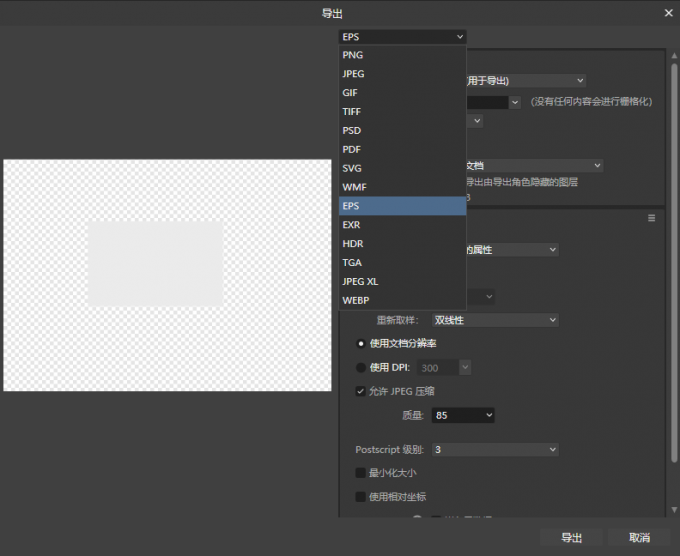
AffinityDesigner能导出AI吗 AffinityDesigner格式转换AD转AI
作为一款可替代AI(Adobe Illustrator的简称)的矢量图形设计软件,Affinity Designer能实现很多与AI相类似的功能。而且相对于初学者来说,Affinity Designer的操作界面更友好,功能分区更专业,上手会更容易。因此,很多人想通过Affinity Designer编辑AI文件,那么,Affinity Designer能导出AI吗?Affinity Designer格式转换AD转AI吗?接下来,一起来研究下吧。...
阅读全文 >

Affinity Designer导出可编辑文本 Affinity Designer导出PDF源文件
Affinity Designer界面设计友好、功能直观、工具实用,是很多设计师的理想矢量图形设计软件。不仅如此,Affinity Designer还拥有良好的兼容性,可将编辑文件导出为EPS、PSD、PDF等其他软件兼容的格式。本文会给大家介绍Affinity Designer导出可编辑文本,Affinity Designer导出PDF源文件的方法,让大家可以在其他软件中继续编辑Affinity Designer导出的文件。...
阅读全文 >

AffinityDesigner和Photo的区别, AffinityDesigner裁剪图片
Affinity系列软件包括Affinity Photo、Designer与Publisher,分别用于像素图像编辑与处理、矢量图形设计与编辑以及排版设计。由于Affinity Designer也同时配置了像素图像处理功能,因此有些人会将Photo与Designer混淆。本文会详细讲解Affinity Designer和Photo的区别,同时还会介绍Affinity Designer裁剪图片的操作方法。...
阅读全文 >

Affinity Photo 简体中文下载、安装和激活教程
本文详细介绍了Affinity Photo软件的激活教程,并附带有下载和安装的简单说明,可以帮助用户快速的完成购买Affinity Photo软件后的最重要流程,建议收藏。...
阅读全文 >